Sous Windows 10, la fonction UPnP est gérée nativement.
Assurez-vous que votre Freebox Player est bien autorisé à diffuser du contenu présent sur votre ordinateur en suivant les étapes suivantes :
Étape 1
Cliquez sur le bouton Démarrer de votre ordinateur :
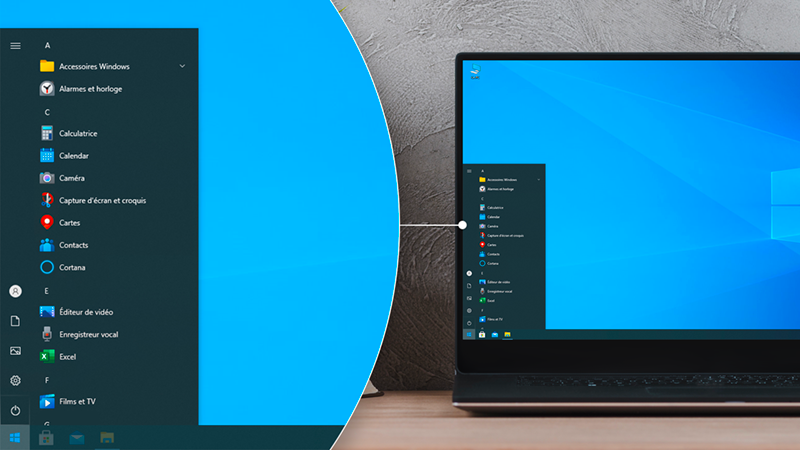
Étape 2
Rendez-vous dans Paramètres :
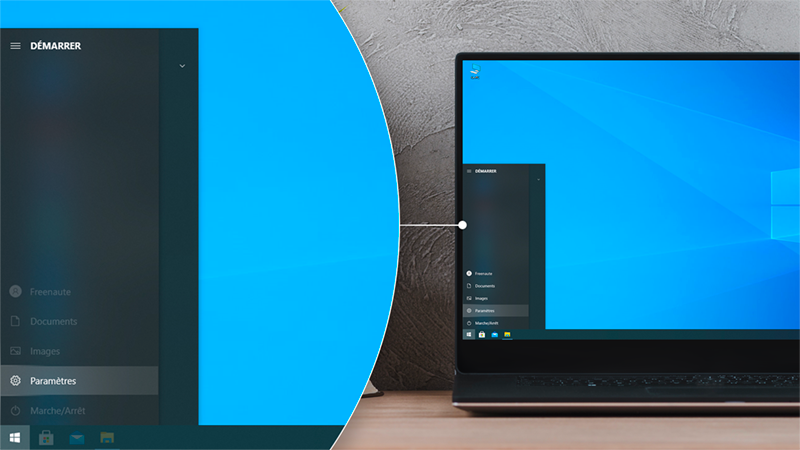
Étape 3
Sélectionnez le menu Réseau et Internet :
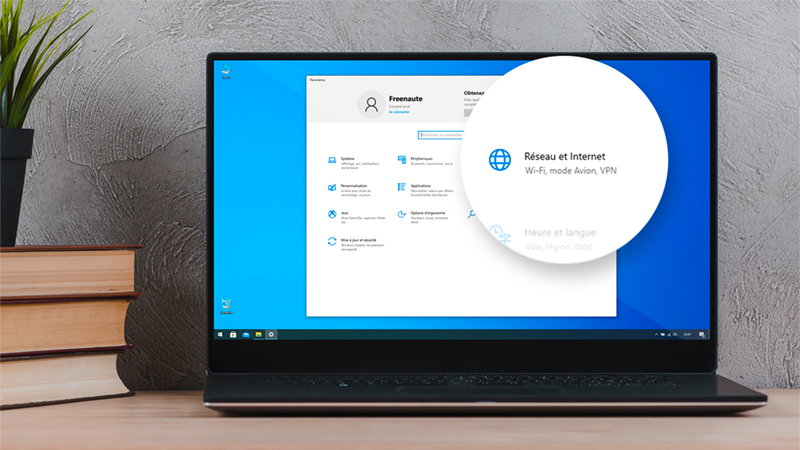
Étape 4
Rendez-vous à la rubrique Centre Réseau et partage :
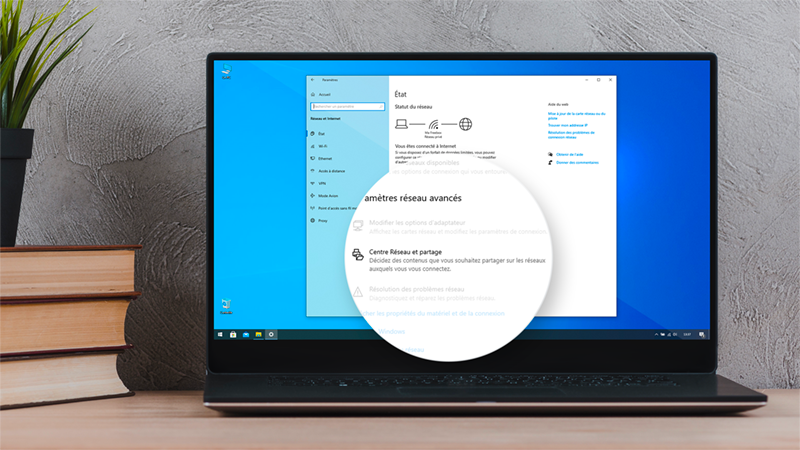
Étape 5
Cliquez sur Options de diffusion multimédia en continu :
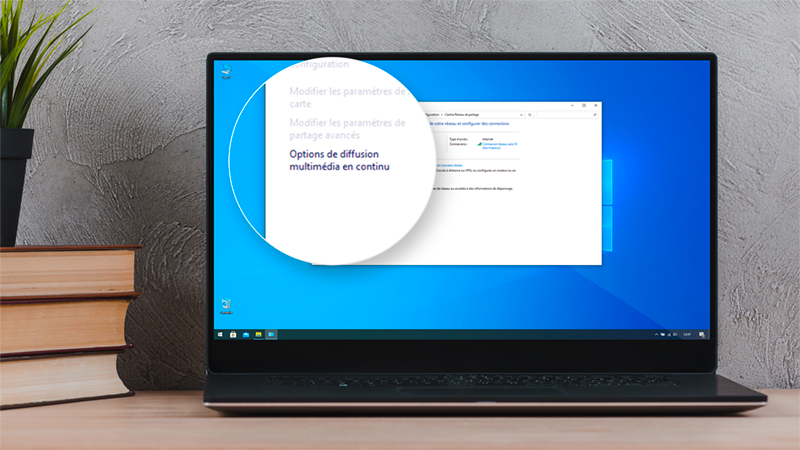
Étape 7
Assurez-vous que votre Freebox Player soit bien en statut Autorisé :
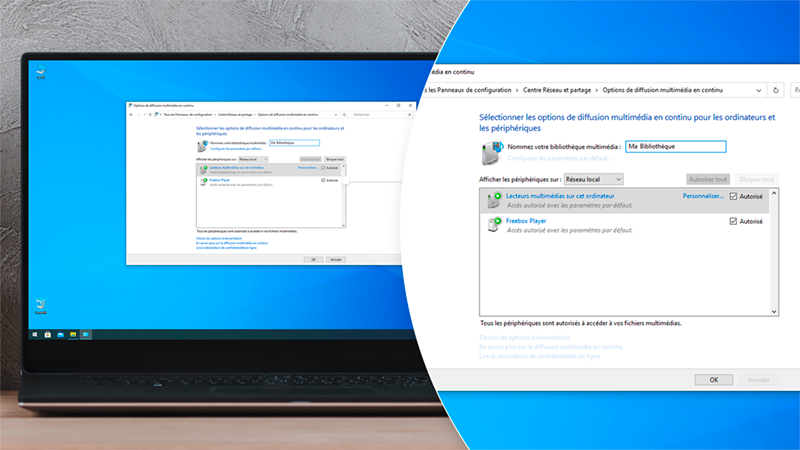
Avez-vous trouvé cet article utile ?



